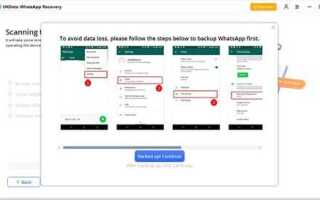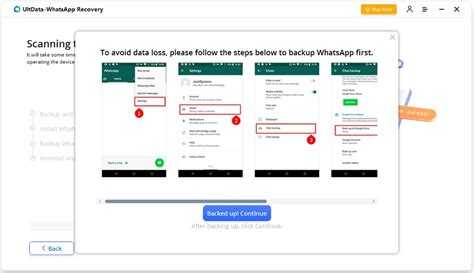
WhatsApp не поддерживает встроенную функцию отложенной отправки сообщений, но существует несколько рабочих способов реализовать это с помощью сторонних приложений и автоматизации. Выбор метода зависит от платформы: на Android доступны одни инструменты, на iOS – другие. Также можно использовать десктопные решения, если вы работаете с WhatsApp Business.
Для пользователей Android одним из самых эффективных инструментов считается SKEDit. Это бесплатное приложение, позволяющее планировать отправку сообщений, напоминаний и файлов. Оно требует включения специальных разрешений, таких как доступ к службам доступности, для полноценной работы. После настройки пользователь выбирает контакт, вводит текст сообщения и устанавливает точное время отправки. Сообщение будет отправлено автоматически, даже без взаимодействия с телефоном, если активировать опцию «Автоотправка».
На iOS ситуация сложнее из-за ограничений системы. Приложения с полной автоматизацией отправки здесь не работают. Однако можно использовать встроенное приложение Команды (Shortcuts) в сочетании с функцией Автоматизация. Она позволяет создать сценарий, при котором WhatsApp сообщение будет подготовлено к отправке в заданное время, но требует подтверждения пользователем перед фактической отправкой. Это не полностью автоматизированное решение, но оно обходится без стороннего ПО и сохраняет безопасность устройства.
Для бизнеса, использующего WhatsApp Business API, доступны более продвинутые опции. Через интеграции с CRM или сервисами наподобие Twilio можно настраивать автоматическую отправку сообщений по расписанию, сегментировать аудиторию и отслеживать результаты коммуникации. Это решение требует технической настройки, но обеспечивает максимальную гибкость и масштабируемость.
Выбор подходящего приложения для отложенной отправки
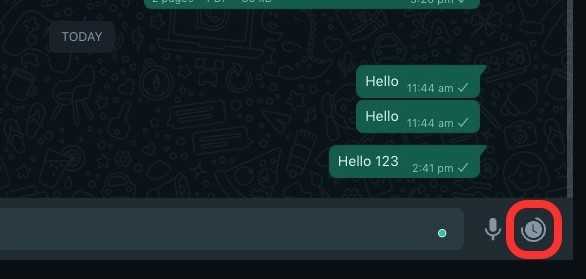
WhatsApp не поддерживает встроенную функцию отложенной отправки сообщений, поэтому потребуется стороннее приложение. Среди решений для Android одним из наиболее стабильных считается SKEDit. Оно позволяет отправлять сообщения по расписанию, требует включения параметра «Доступность» в настройках устройства и поддерживает повторяющиеся отправки. Однако для корректной работы WhatsApp в фоновом режиме телефон должен быть разблокирован в момент отправки.
Пользователям iPhone придется столкнуться с ограничениями iOS. Автоматическая отправка через сторонние приложения невозможна без джейлбрейка. Альтернатива – использование команды из приложения «Команды» (Shortcuts), которая запускается вручную в заданное время по уведомлению. Это полуавтоматическое решение, но оно официально поддерживается Apple и не нарушает политики безопасности устройства.
Для бизнеса подойдет WhatsApp Business API с интеграцией через платформы вроде Twilio или WATI. Они поддерживают полноценную автоматизацию, отправку шаблонных сообщений и интеграцию с CRM. Однако использование API требует регистрации компании, прохождения модерации и оплаты услуг.
Выбор зависит от типа устройства и целей: SKEDit – для личного использования на Android, «Команды» – компромисс для iOS, а API – для бизнеса и массовых рассылок. Перед установкой убедитесь в надежности разработчика и актуальности обновлений.
Настройка разрешений для работы стороннего приложения
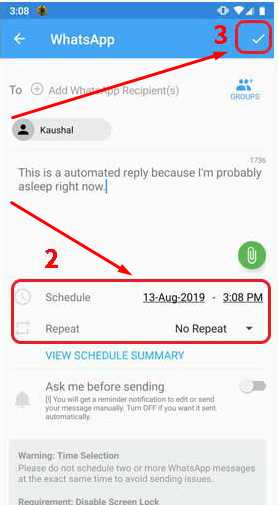
Для корректной работы стороннего приложения, осуществляющего автоматическую отправку сообщений в WhatsApp, необходимо вручную предоставить ему ряд системных разрешений. В первую очередь откройте настройки устройства, перейдите в раздел «Приложения», найдите нужное ПО и откройте параметры доступа.
Разрешение на доступ к уведомлениям обязательно. Оно позволяет приложению отслеживать входящие сообщения WhatsApp и реагировать на них. Включите его в разделе «Особые доступы» – «Доступ к уведомлениям».
Если приложение использует WhatsApp Web, предоставьте разрешение на использование камеры – оно нужно для сканирования QR-кода. Кроме того, при использовании автозапуска необходимо активировать параметр «Разрешить запуск в фоновом режиме» в настройках энергосбережения устройства.
Для Android 11 и выше обязательно разрешение на «Отображение поверх других приложений», чтобы приложение могло взаимодействовать с пользовательским интерфейсом WhatsApp. Активируйте его в разделе «Особые доступы».
При необходимости чтения и отправки SMS (если используется интеграция с другими мессенджерами или верификация номера), включите соответствующие разрешения в разделе «Разрешения приложений».
После каждой настройки перезапустите приложение, чтобы изменения вступили в силу. Проверку работы выполните вручную: инициируйте тестовую отправку сообщения и убедитесь в отсутствии ошибок доступа.
Создание расписания сообщений с указанием даты и времени
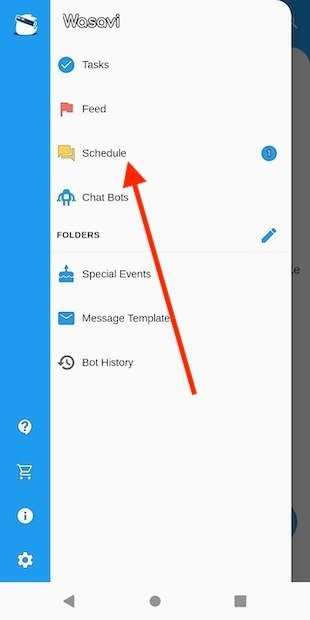
Для точной отправки сообщений в WhatsApp по расписанию потребуется стороннее приложение или веб-сервис, так как официальное приложение не поддерживает встроенную функцию отложенной отправки.
На Android можно использовать приложение SKEDit. После установки необходимо авторизоваться, выбрать WhatsApp, предоставить доступ к уведомлениям и включить автозапуск. В интерфейсе указывается контакт, текст сообщения, дата и точное время отправки. Чтобы сообщение ушло автоматически, активируйте функцию «Send Automatically».
На устройствах iPhone подобный функционал можно реализовать через автоматизации в приложении «Команды» (Shortcuts). Создайте новую автоматизацию по времени суток, выберите действие «Отправить сообщение через WhatsApp», укажите получателя, текст и время. iOS не позволяет отправлять автоматически, поэтому потребуется подтверждение вручную.
Для работы через ПК подойдет сервис WA Web Plus for WhatsApp – расширение для браузера Chrome. После установки и подключения аккаунта можно задать сообщение, выбрать дату, время и контакт. Сервис поддерживает массовую отправку и шаблоны.
Важно: для стабильной работы всех решений необходимо активное интернет-соединение и непрерывная работа устройства в момент отправки. Некоторые сервисы требуют оплату за доступ к расширенным функциям планирования.
Автоматизация отправки через WhatsApp Business API
WhatsApp Business API предназначен для интеграции мессенджера с системами автоматизации. Это решение подходит для компаний с большим объемом коммуникаций. Для использования API необходимо пройти верификацию компании в Meta Business Manager и получить доступ к API через официального провайдера (например, Twilio, 360dialog, Vonage).
Порядок действий для настройки автоматизированной отправки сообщений:
- Подключить номер телефона к WhatsApp Business API. Номер должен быть доступен для приема SMS или звонка во время подтверждения.
- Создать шаблоны сообщений (Message Templates) в Business Manager. Они проходят модерацию Meta и используются для инициирования диалога с пользователем.
- Интегрировать API с CRM или серверной частью сайта. Например, можно настроить отправку уведомлений о заказе, статусе доставки или напоминания о встрече.
- Реализовать webhook для получения входящих сообщений и обработки ответов пользователей в реальном времени.
- Настроить планировщик задач (cron или внешнюю систему), который будет запускать отправку сообщений по заданному расписанию или при наступлении события.
Особенности и ограничения:
- Инициировать отправку сообщений можно только через одобренные шаблоны, если пользователь не взаимодействовал с ботом последние 24 часа.
- Стоимость отправки зависит от страны получателя и вида сообщения (инициированное бизнесом или пользователем).
- В сутки можно отправлять неограниченное количество сообщений, но есть лимиты по количеству уникальных пользователей, которые постепенно увеличиваются при соблюдении показателей качества.
- Отчеты о доставке доступны через API и позволяют анализировать эффективность коммуникации.
Для минимизации технических трудностей используйте готовые SDK от официальных провайдеров, а также логируйте все обращения к API для отладки и аудита.
Использование ботов и сценариев для регулярной рассылки

Для автоматизации регулярной отправки сообщений в WhatsApp применяются боты и сценарии, написанные на языках программирования, таких как Python или JavaScript, с использованием неофициальных API (например, Baileys или whatsapp-web.js). Это позволяет обойти ограничение на отсутствие официальной поддержки массовых рассылок.
Пример на Node.js с библиотекой whatsapp-web.js:
const { Client, LocalAuth } = require('whatsapp-web.js');
const client = new Client({ authStrategy: new LocalAuth() });
client.on('ready', () => {
setInterval(() => {
client.sendMessage('123456789@c.us', 'Напоминание: не забудьте отчет!');
}, 86400000); // каждые 24 часа
});
client.initialize();Для запуска таких скриптов используется сервер или локальная машина с постоянным доступом к интернету. Рекомендуется настроить процесс как системный сервис (например, через pm2 или systemd) для гарантии стабильной работы.
Важно учитывать ограничения:
- Ограничение на количество сообщений – не более 100-200 в день с одного номера для предотвращения блокировки;
- Запрет WhatsApp на автоматизацию, что повышает риск бана аккаунта;
- Необходимость ручной авторизации при первом запуске через QR-код.
Для повышения надежности интеграции используйте прокси или VPN, избегайте отправки однотипных сообщений, добавляйте случайные задержки и применяйте шаблоны с переменными.
Альтернатива – облачные сервисы с API (например, Chat-API, WATI), где бэкенд уже реализован, и достаточно настроить вызовы через webhook или cron.
Ограничения WhatsApp при использовании автоматизации
WhatsApp строго ограничивает автоматическую отправку сообщений для предотвращения спама и обеспечения безопасности пользователей. В официальном API существует лимит на количество сообщений, который зависит от уровня аккаунта: для начального уровня – 1 000 сообщений в сутки, для более высоких – до 100 000. При превышении лимитов аккаунт может быть временно заблокирован или полностью отключен.
Автоматизация через неофициальные приложения и скрипты приводит к быстрому бану, так как WhatsApp отслеживает нестандартные паттерны активности и использование сторонних клиентов. Запрещена массовая рассылка одинаковых сообщений и частые повторные отправки, особенно если получатели не сохранили ваш номер.
Для обхода ограничений рекомендуется использовать официальный WhatsApp Business API, который требует прохождения верификации компании и соблюдения правил отправки, включая согласие получателей и ограничение частоты сообщений. Необходимо учитывать, что автоматизация через API требует технических навыков и доступа к серверу, а также затрат на подключение.
Нельзя полностью автоматизировать отправку сообщений через мобильное приложение WhatsApp из-за отсутствия встроенных функций планирования и блокировок на уровне клиента. Рекомендуется использовать интеграции с проверенными платформами, которые поддерживают официальные методы и соблюдают лимиты, чтобы избежать риска блокировки.
Проверка доставки и статуса запланированных сообщений
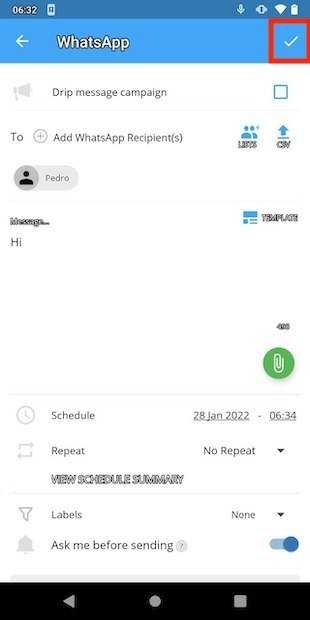
WhatsApp не предоставляет встроенного инструмента для отслеживания статуса сообщений, отправленных с помощью сторонних планировщиков. Для контроля доставки необходимо учитывать особенности используемого приложения или сервиса. Большинство приложений отображают статус отправки, например, «ожидает отправки», «отправлено» или «не доставлено».
Рекомендуется регулярно проверять журнал запланированных сообщений в интерфейсе планировщика. В нем должны быть указаны точное время отправки и текущий статус каждого сообщения. Если статус «не отправлено» сохраняется после времени планируемой отправки, возможно, требуется повторная синхронизация с WhatsApp или перезапуск приложения.
Для повышения надежности важно поддерживать стабильное интернет-соединение на устройстве, где запущен планировщик. Если устройство офлайн в момент отправки, сообщение будет отложено до восстановления соединения.
Если сообщение не доставлено, следует проверить права доступа приложения к уведомлениям и автозапуску, так как их отсутствие может блокировать процесс отправки. В случае использования официального WhatsApp Business API можно получать подробные статусы через webhook-события, такие как «delivered» и «read».
Периодическая сверка списка запланированных и фактически отправленных сообщений помогает выявить сбои и своевременно корректировать настройки, обеспечивая высокую эффективность коммуникаций.
Соображения конфиденциальности при работе со сторонними сервисами
Использование сторонних сервисов для планирования сообщений в WhatsApp требует внимательного анализа вопросов безопасности и защиты данных. Многие приложения и веб-сервисы требуют доступ к личной информации и истории переписки, что создает потенциальные риски.
- Оценка прав доступа:
- Проверяйте, какие именно разрешения запрашивает сервис. Минимально необходимым должен быть доступ только к отправке сообщений, без права читать или экспортировать переписки.
- Избегайте сервисов, требующих полного доступа к аккаунту WhatsApp или телефону.
- Обработка и хранение данных:
- Выбирайте сервисы с прозрачной политикой конфиденциальности, где четко указано, как и где хранятся ваши данные.
- Предпочтительны сервисы, не сохраняющие сообщения на своих серверах или использующие сквозное шифрование.
- Авторизация и аутентификация:
- Используйте сервисы с поддержкой OAuth или двухфакторной аутентификации для дополнительной защиты аккаунта.
- Избегайте сервисов с примитивной авторизацией через ввод номера телефона и пароля напрямую.
- Репутация и отзывы:
- Проверяйте отзывы пользователей и независимые обзоры, чтобы исключить сервисы с историей утечек или мошенничества.
- Предпочитайте решения с открытым исходным кодом – их код можно проверить на наличие уязвимостей.
- Юридическая ответственность и соответствие:
- Удостоверьтесь, что сервис соответствует требованиям локального законодательства по защите данных, например GDPR или аналогам.
- Остерегайтесь сервисов, базирующихся в юрисдикциях с низкими стандартами безопасности.
Применение перечисленных рекомендаций позволит минимизировать риски компрометации личной информации при автоматизации отправки сообщений в WhatsApp через сторонние сервисы.
Вопрос-ответ:
Можно ли в WhatsApp настроить автоматическую отправку сообщений на определённое время?
В самом приложении WhatsApp такой функции нет. Чтобы запланировать отправку сообщений, нужно использовать сторонние приложения или встроенные функции телефона, например, на Android — через специальные планировщики сообщений или автоматизацию. На iPhone возможностей меньше, но можно воспользоваться приложениями с функцией отложенной отправки. Важно помнить, что некоторые решения требуют, чтобы устройство было включено и подключено к интернету в момент отправки.
Как использовать приложения для планирования отправки сообщений в WhatsApp безопасно?
Для безопасности стоит выбирать проверенные программы с хорошими отзывами и минимальным набором разрешений. Перед установкой стоит внимательно изучить, какие данные запрашивает приложение. Желательно скачивать их из официальных магазинов — Google Play или App Store. Также не стоит вводить в сторонних приложениях личную информацию или пароли от аккаунта WhatsApp.
Какие альтернативные способы существуют для отправки сообщений в WhatsApp позже без использования сторонних программ?
Если нет желания ставить дополнительные приложения, можно воспользоваться функцией заметок или напоминаний на телефоне. Например, создать черновик сообщения и поставить напоминание отправить его в нужное время вручную. Ещё один способ — использовать функции автоматизации на Android, например через Google Ассистент, который может напомнить или даже отправить сообщение с помощью голосовой команды, если настройки позволяют.
Как настроить планировщик сообщений на Android для WhatsApp?
Для этого потребуется установить приложение-планировщик из Google Play, например, «SKEDit» или аналогичное. После установки нужно предоставить приложению разрешения на доступ к уведомлениям и сообщениям. Затем в приложении выбирается WhatsApp, указывается контакт, вводится текст и выбирается время отправки. В назначенный момент приложение автоматически отправит сообщение при условии, что телефон включён и есть интернет-соединение.
Можно ли запланировать массовую рассылку сообщений в WhatsApp через планировщик?
Массовая рассылка сообщений с автоматической отправкой ограничена правилами WhatsApp, чтобы избежать спама. Большинство планировщиков позволяют отправлять сообщения только по одному контакту или группе. Для отправки одного текста сразу многим пользователям чаще используют функции «списков рассылки» внутри WhatsApp, но они требуют ручного запуска. Автоматическая массовая отправка без нарушения правил обычно невозможна, чтобы не рисковать блокировкой аккаунта.